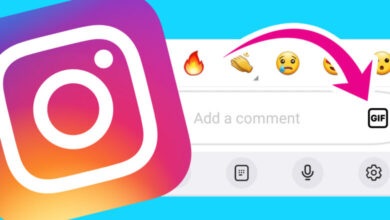Како сакрити и открити фотографије означене на Инстаграму?

У случају да не знате где су ваше означене фотографије на Инстаграму или сте их сакрили, можете да поништите ову радњу као што бих објаснио овде.
Како открити означене фотографије на Инстаграму?
Да бисте приказали означене Инстаграм фотографије, требало би да одете у одељак Ознаке о приватности.
Да бисте открили фотографије означене Инстаграмом:
- Отворите апликацију Инстаграм и идите на свој профил тако што ћете додирнути слику профила или корисничко име у кући.
- Пронађите означену фотографију и проверите да ли су слике већ тамо (онда можете користити горњу методу и открити их директно са Инстаграм профила)
- Додирните икону хамбургера у горњем десном углу
- Го то Постављање
- Отворите приватност
- Наћи Ознаке Требало би да видите означене фотографије на чекању (са њиховим бројем), отворите их.
- Додирните било коју фотографију коју желите да откријете
- Додирните икону са три тачке у горњем десном углу изабране фотографије
- Требало би да видите Пост Оптионс.
- Додирните на Прикажи на мом профилу
Означене фотографије на свом профилу можете видети у одељку за означавање ако се вратите на свој профил.



Како сакрити означене фотографије на Инстаграму?
Ако вам је непријатно да приказујете означене фотографије на свом Инстаграм фиду, уклоните своје име или га сакријте са профила. Обе опције су доступне.
Метод 1: Сакријте означене фотографије директно са свог профила
Ако тражите фотографије на којима су вас људи означили, можете да одете на своју профилна страница на Инстаграму. Кликните на икону испод ваше биографије. Ако вас је неко означио на фотографији, можете то видети тамо.
Можете додирнути слику; доступне су две опције: уклони ме из објаве и сакриј се са мог профила. Додирните дугме да бисте укључили „Сакриј са мог профила“ Нестаће са вашег профила и за ваше пратиоце.
- Отворите апликацију Инстаграм и додиром на слику профила идите на свој феед.
- Пронађите одељак за означавање и отворите га да бисте видели фотографије означене Инстаграмом.
- Додирните фотографију коју ћете сакрити.
- Додирните икону са три тачке да бисте видели неколико опција
- Изаберите Сакриј са мог профила управо тамо
Међутим, ако сте већ уклонили ознаку, фотографије неће бити у одељку означених фотографија, осим ако вас неко поново означи.

Метод 2: Уклоните своје име са означених фотографија
Да бисте то урадили, поновите претходно упутство. На крају изаберите Уклони ме из објаве. Дакле, објава се више неће приказивати на вашем Инстаграм фееду.
Такође можете уклонити своје име из постова у одељку Ознаке на Инстаграму у Подешавања > Приватност.
Ако се вратите на Инстаграм феед и додирнете одељак за означавање, више не би требало да видите фотографије. Фотографије са скривеним ознакама можете пронаћи у Подешавања > Приватност > Ознаке.
Најбоља апликација за праћење телефона
Шпијунирајте Фацебоок, ВхатсАпп, Инстаграм, Снапцхат, ЛИНЕ, Телеграм, Тиндер и друге апликације друштвених медија без знања; Лако пратите ГПС локацију, текстуалне поруке, контакте, евиденцију позива и више података! 100% сигурно!

Како означити људе на Инстаграму?
Ако се питате како да означите људе, док постављате слику, можете видети доњи део испод фотографије. Можете додирнути то и написати корисничко име кога ћете означити.
Чак и ако сте поставили слику, можете ићи на пост. У горњем левом углу слике додирните икону и изаберите измени. Док је уређивање отворено, можете додирнути икону ознаке и написати корисничка имена која желите да означите.
Могуће је поништите скривену означену Инстаграм фотографију да се вратите на свој профил само да нисте уклонили ознаку са слика. Ако сте уклонили ознаку, неко би требало да вас поново означи на слици.
Да ли сте икада били означени на оним нежељеним или непрофесионалним фотографијама на Инстаграму које не желите да имате на свом профилу? Свиђа ми се она слика вашег Пијаног лица на венчању вашег пријатеља или она нежељена порука са непознатог пословног налога. Овде сам да вам кажем да се можете уклонити са тих нежељених фотографија.
Фуј! Јел тако? Не брини, извући ћу те кроз ово. Само пратите кораке и биће све у реду.
Баш као и Фацебоок, можете брзо да се решите нежељених означених фотографија или слика које чак и нису ваше!
Ако желите да видите своје означене фотографије:
1. Идите на свој профил на Инстаграму

2. Додирните икону „ваше фотографије“.

Овде се чувају ваше означене фотографије. Ако имате фотографију на којој више не желите да будете означени, наставите да читате овај чланак, а ја ћу вам показати како да је уклоните са свог профила.
Како скинути ознаку са фотографије на Инстаграму?
Инстаграм вам омогућава да се уклоните са означених фотографија. Једина ствар коју треба да урадите је да следите ове кораке:

Корак 1: идите на своје означене слике као што смо споменули и додирните слику коју желите да уклоните тако да се појави ваше корисничко име.

Корак 2: Додирните своје корисничко име.

Корак 3: додирните „више опција“.

Корак 4: додирните „Уклони ме из објаве“.
Напомена: ако желите да сакријете ову фотографију са свог профила (а не да се скинете са ње) додирните „сакриј са мог профила“.

Корак 5: додирните „уклони“ у прозору за потврду који се појави. Ово ће вам уклонити ознаку са поста. Такође ћу сакрити ову фотографију са вашег профила.
И готово! Нема разлога за бригу.
Колико је користан овај пост?
Кликните на звезду да бисте је оценили!
Просечна оцена / КСНУМКС. Број гласова: